Als je de trotse eigenaar bent van een nieuw Sonos apparaat is er een hoop wat je nog niet weet. Het instellen is gelukt, maar je wilt toch het onderste uit de kan halen! Er zijn meerdere functies die je nooit zult gebruiken als je de kennis ervan niet hebt. Ik verkoop al zo’n 5 jaar Sonos en heb inmiddels een hoop trucks geleerd die ik graag wil delen.
Inhoudsopgave
Het lampje uitzetten
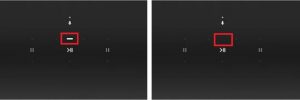
Voornamelijk interessant als je een Sonos speaker in de slaapkamer hebt. Het lampje boven of voorop de Sonos speaker, kan worden uitgezet. Dit doe je door te navigeren naar: Instellingen, Systeem, Speaker- of kamernaam, statuslampje. Deze kun je aan- of uitzetten. Ook handig als je twee speakers hetzelfde hebt genoemd, zo zie je welke je aan het bedienen bent! Zo heb je nooit meer last van het lampje.
Knopbediening deactiveren
Ook de knoppen kunnen uitgezet worden op alle apparaten die gebruik maken van de touch-control (dus geen drukknoppen). Erg handig als je kat graag op de warme speaker zit, of je 2-jarige zoon de knopjes heeft ontdekt. Instellingen, Systeem, kamer- of speakernaam, Touch controls.
Gecombineerde Sonos afspeellijsten
Maak je gebruik van meerdere streamingsdiensten? Ik ook! Soms kom je een nummer tegen in de éne dienst die in de ander niet terug te vinden is. Je kunt een gecombineerde playlist aanmaken in Sonos zodat je nummers uit meerdere diensten kunt samenvoegen.
De Mijn Sonos Playlist geeft deze optie, activeer hem door: klik op mijn Sonos, Bewerken, Afspeellijsten, Nieuwe afspeellijst, Benoem afspeellijst. Nu ben je klaar om nummer van Mijn Sonos toe te voegen in de gecombineerde afspeellijst.
Tv geluid door het hele huis
Wist je dat je het geluid van de Sonos Beam, Arc, Playbase of Playbar kunt weerspiegelen op de speakers door de rest van het huis? Ook tv geluid kan gegroepeerd worden. Zo kun je de voetbalwedstrijd blijven beluisteren op het toilet of in de keuken. Let wel op: dit geluid is vertraagd. Het loopt een aantal milliseconden achter.
In slaap vallen met muziek
In elk Sonos apparaat is de timer functie mogelijk. Zo kun je instellen dat de speaker over 1 uur of 30 minuten uitgaat. Je kunt dus al luisterend naar muziek, rustig in slaap vallen in de wetenschap dat de Sonos vanzelf uitgaat!
Wakker worden met muziek
Wil je ook weer wakker worden met muziek, of met de radio? Geen probleem, je kunt net zo makkelijk een wek functie instellen. Het alarm (of wekker) stel je als volgt in: Druk in de Sonos app op het middelste teken onderin, selecteer nu het “belletje” ![]() , druk op nieuw alarm en stel hem naar wens in. Kies o.a. welke bron er gebruikt moet worden (radio, spotify, deezer etc.). Zo kun je dus in slaap vallen met muziek én wakker worden met muziek!
, druk op nieuw alarm en stel hem naar wens in. Kies o.a. welke bron er gebruikt moet worden (radio, spotify, deezer etc.). Zo kun je dus in slaap vallen met muziek én wakker worden met muziek!
Swipen op de speaker
Op de actuele Sonos apparaten zitten drie Touch Control knoppen. De functie hiervan lijkt duidelijk. Van links naar rechts: zachter, play/pauze, harder. Maar er zitten nog een hoop verborgen functies in deze knoppen.
De play/pauze knop:
- 1x Drukken spreekt voor zich. De muziek begint of stopt waar gebleven.
- 2x Drukken: in de huidige afspeellijst ga naar het volgende nummer.
- 3x Drukken: in de huidige afspeellijst ga je naar het vorige nummer.
- Knop ingedrukt houden: groeperen met een spelende speaker
Swipen
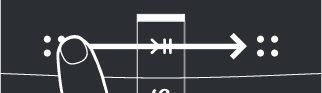
Geen zin om 2 of 3 keer te drukken? Je swiped net zo makkelijk van links naar rechts (over alle 3 de knoppen heen) om het volgende of vorige nummer te activeren. Als het lampje oranje knippert, kun je een commando niet uitvoeren. Als je naar radio aan het luisteren bent, kun je bijv. niet naar het volgende nummer. De Sonos speaker zal oranje knipperen.
Reageert jouw Sonos helemaal niet meer? Probeer hem dan eens te resetten.
Het volume limiet
Vind jouw zoon of dochter het interessant om het volume te regelen op de speaker, maar wil je de knoppen niet deactiveren? Dan kun je ervoor kiezen om een volume limiet in te stellen. Zo weet je dat de speaker nooit te hard wordt gezet. Ga naar: Instellingen, Systeem, kamer- of speakernaam, Volumelimiet. Hier kun je het maximale volume instellen.
Groeperen zonder de Sonos app
Wil je snel iets laten horen, een speaker groeperen, maar ligt je telefoon ergens anders? Geen probleem, zet één kamer aan door op de play/pauze knop![]() te drukken en loop naar de speaker die je gegroepeerd wilt hebben. Houd op de tweede speaker de play/pauze knop
te drukken en loop naar de speaker die je gegroepeerd wilt hebben. Houd op de tweede speaker de play/pauze knop![]() ingedrukt om hem direct te groeperen aan de eerst gevonden spelende kamer.
ingedrukt om hem direct te groeperen aan de eerst gevonden spelende kamer.
Dit kun je onbeperkt doen en zo alle speakers door het huis heen groeperen als bediening via de app even niet uitkomt.
Bedien vanuit Spotify
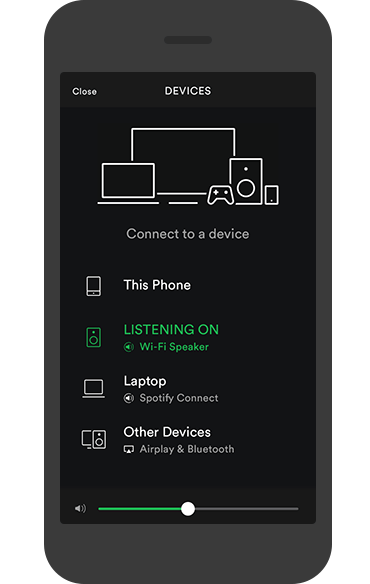
Maak je gebruik van een Spotify Premium account? Dan kun je er ook voor kiezen om de speaker te bedienen vanuit de Spotify app. Open Spotify, speel een nummer af en druk op dit icoontje: ![]() . Hier krijg je al jouw luidsprekers te zien waarmee Spotify verbinding kan maken. Kies de kamernaam van jouw Sonos en Spotify wordt netjes afspeelt. Ook de volumeregeling kan nu via de Spotify app.
. Hier krijg je al jouw luidsprekers te zien waarmee Spotify verbinding kan maken. Kies de kamernaam van jouw Sonos en Spotify wordt netjes afspeelt. Ook de volumeregeling kan nu via de Spotify app.
Wie kan mijn Sonos besturen?
Je hoeft niet bang te zijn dat er zomaar iemand in jouw omgeving, buitenshuis, jouw Sonos apparatuur kan aansturen. Sonos reageert alleen op mensen die toegang hebben tot jouw wifi inloggegevens én de Sonos app hebben geïnstalleerd op hun telefoon. Gaat jouw Sonos toch vanzelf aan? Dan heeft er iemand toegang tot jouw netwerk, overweeg om het wachtwoord te veranderen.
Elke kamer klinkt anders
Niet elke speaker hoeft hetzelfde af te spelen. Je kunt in elke kamer wat anders aan zetten. Wil je in de keuken de radio op de achtergrond draaien terwijl er in de woonkamer wordt geluisterd naar Spotify? Geen punt, zolang de speakers niet in groepsverband staan kun je ze apart aansturen.
Sonos besturen met een Apple Smartwatch
Heb je een Apple smartwatch? Dan kun je Sonos besturen vanaf jouw horloge. Als er een Sonos luidspreker staat te spelen zie je dit terug op jouw Apple watch. Je kunt hier ook pauzeren, volgende en vorige als commando gebruiken voor Sonos. Wil je meer uitgebreide commando’s kunnen maken via de Apple Watch? Dan zul je Zoneplay moeten aanschaffen.
Luister naar je platenspeler, overal in huis
Het streamen is leuk, maar stel dat je een platenspeler hebt staan met nog tientallen platen in huis. Zonde om ze niet te gebruiken. Je kunt een platenspeler aansluiten op:
- Sonos Five
- Sonos Play:5
- Sonos Amp
- Sonos Connect:Amp
- Sonos Port
- Sonos Connect
De ingang van het Sonos apparaat varieert:
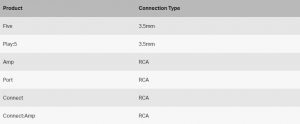
Als je één van deze apparaten in huis hebt en je platenspeler hierop hebt aangesloten, kun je andere speakers groeperen om de platenspeler door het hele huis heen te horen. Selecteer in de app de lijningang om het geluid te activeren.
Wel is het vereist om een platenspeler te gebruiken met ingebouwde phono voorversterker. Heeft de platenspeler dat niet? Dan moet er nog een los kastje tussen zoals deze Phono voorversterker op Bol.com.
Subwoofer toevoegen aan een Sonos Speaker
Je hebt geen Sonos Soundbar nodig om een subwoofer te gebruiken. Je kunt een Sonos Sub combineren met elke Sonos speaker of versterker voor een extra diepe bas.
Speakers bedienen met Google Assistant
Sonos speakers van 2022 en later zijn te besturen met je stem. “Hey Google, speel [nummer] van [artiest]” op woonkamer. En de speakers beginnen te spelen! Hiervoor stel je de Google Assistent app eerst in.
Sonos Amp als surround opstelling
Heb je nog twee mooie passieve speakers staan die je als surround speakers wilt gebruiken bij een Sonos soundbar? Je kunt er voor kiezen om een Sonos Amp in te stellen als Surround speaker L/R. Ook kun je de Sonos Amp gebruiken als twee front speakers voor de tv!
Kalibreren met de equalizer (Treble, Bass, Balans, Loudness)
De tonen net even wat scherper tunen? Met de ingebouwde digitale equalizer kun je hoge en lage tonen apart instellen. Als je de buren niet tot last wilt zijn met de lage bas die Sonos veroorzaakt, kun je deze instellen: Instellingen, Systeem, kamer- of speakernaam, EQ. Door te slepen met de balk zul je direct verschil horen en het beste uit jouw Sonos box halen!
Rustig worden met Sonos & Calm
Probeer je Zen te worden of ben je een fan van meditatie? De Sonos Calm integratie is de extensie voor jou! Voeg hem toe bij de diensten en ervaar rustige geluiden zolang als je wilt. Meer weten over Calm? Lees erover op www.sonos.com.
Muziek spelen van jouw smartphone
Ben je benieuwd of je muziek af kan spelen die op de harde schijf van jouw smartphone staat? Dit kan! Gebruik de knop: “Dit apparaat” om de muziek op te roepen die op jouw apparaat staat.
Conclusie
Met deze extra tips & tricks zul je meer uit jouw Sonos multiroom systeem kunnen halen. Zo kun je maximaal genieten van alle handige functies die Sonos door je jaren heen heeft geïntegreerd. Heb je nog een slimme truck die hier niet bij staat? Laat het weten in een reactie! Veel plezier van jouw Sonos syteem!
Sonos is ontstaan uit IT techneuten, hierdoor is het uitgegroeid tot het meest betrouwbare draadloze muzieksysteem van deze tijd. Sonos is vooral betrouwbaar en klinkt ook nog eens erg goed!
Wanneer je Loudness aan zet, verander je de frequentie van de uitgestuurde audio. Hierdoor klinkt het harder, zowel hoge als lage tonen worden harder. Met loudness uit verminder je deze geluidseffecten.




Bedankt voor de tips.
Heb net 2 Sonos move speakers aangeschaft. Wat voor tip geef je om dit systeem nog completer te maken qua geluid.
Mvg frank
Hallo Frank,
Met de Sonos Move heb je op zich voldoende. Gebruik je ze als stereo paar of in twee verschillende ruimtes? In principe kun je de Move niet echt uitbreiden. De Move zal automatisch op elke nieuwe plek een meting uitvoeren voor de beste geluidsprestaties. Je kunt wel even checken of dit ingeschakeld staat (akoestiek doet toch erg veel met geluid) via Instellingen -> Systeem -> Trueplay -> Automatische TruePlay tuning.
Verder vind ik Google Assistant erg handig, hier moet je je wel een beetje in verdiepen. Als je niet weet wat voor commando’s er mogelijk zijn, kun je zo ook niet geven :).
Je zou uiteraard de rest van het huis op kunnen vullen met Sonos, maar waarschijnlijk gebeurt dat wel met de jaren!
Veel plezier van de speakers!
ik mis toch nog een equalizer, voor het persoonlijk afstellen van de muziek!
Superblij met m’n Sonosset. Maar, net zoals door m’n voorganger aangegeven, mis ik een equilizer voor de persoonlijke afstelling. Niet alleen bass en treble maar bv een 10 bands EQ. Deze moet niet verstopt zitten achter instellingen button maar moet op voorpagina getoond worden. Een echte verrijking vd bestaande App lijkt me.
Sonos Play 5 aansluiten via line in op de tv of projector, heeft een onacceptabel vertraging in geluid. Is dat ook zo bij de Sonos Move?
Sterker nog, de Sonos Move heeft niet eens een externe audio ingang. Als hij dat wel zou hebben, zou dat bij de Move ook zo zijn.
De enige Sonos apparaten die zonder lipsync problemen kunnen werken zijn de Beam of Arc.
vroeger had ik op mijn slaapkamer een goedkopen wekker radio, maar er zat wel een knop op om in slaap te vallen, heel simpel. Kan ik dit ook met de Sonos one ?